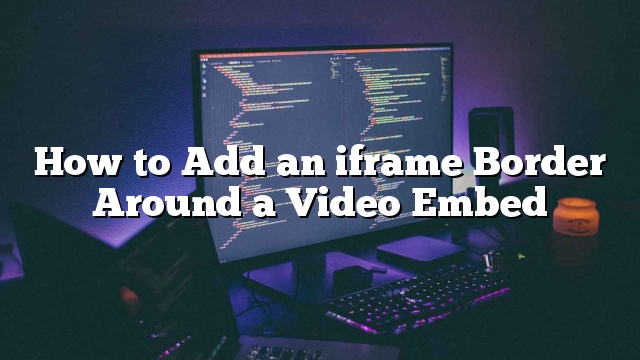Gusto mo bang magdagdag ng hangganan ng iframe sa iyong pag-embed ng video? Kamakailan lamang tinanong kami ng isang user para sa isang paraan upang magdagdag ng isang border sa paligid ng kanilang mga video sa WordPress. Dahil maaari mong gamitin ang parehong iframe at oEmbed upang magdagdag ng mga video sa WordPress, ipapakita namin sa iyo kung paano magdagdag ng hangganan ng iframe sa paligid ng isang pag-embed ng video pati na rin kung paano magdagdag ng isang border sa paligid oEmbed na mga video sa WordPress.

Pagdaragdag ng Border sa Mga Video ng Iframe sa WordPress
Ang unang bagay na kailangan mong gawin ay upang buksan ang isang post o pahina na naglalaman ng iyong iframe video embed code. Ang isang tipikal na code ng pag-embed ng iframe ay dapat mukhang ganito:
Maaari kang magdagdag ng isang hangganan sa paligid nito sa pamamagitan ng pagdaragdag ng estilo ng inline sa code na tulad nito:

Baguhin lamang ang lapad ng hangganan pati na rin ang kulay, at tapos ka na.
Habang ang pagdaragdag ng isang hangganan ng iframe ay gumagana, mayroong talagang isang mas mahusay na paraan upang magdagdag ng isang border sa paligid ng mga video sa WordPress. Iyan ay sa pamamagitan ng paggamit oEmbed.
Pagdaragdag ng Border sa Palibot oEmbed na Mga Video sa WordPress
Ang WordPress ay may built-in oEmbed na suporta. Ang karaniwang WordPress ay nagpapahintulot sa iyo na i-paste ang link ng video, at awtomatiko itong makuha ang embed code para sa mga ito. Ngayon gumagana lamang ang mga ito para sa mga site na pinagana ng oEmbed tulad ng YouTube, Vimeo, DailyMotion, Hulu, atbp. (Tingnan: kung paano madaling magdagdag ng mga video sa WordPress gamit ang oEmbed)
Ngayon na alam mo kung paano magdagdag ng isang video na may oEmbed, narito kung paano mo maaaring magdagdag ng isang border sa paligid oEmbed na mga video sa WordPress.
Kapag nagdadagdag ng isang video gamit ang oEmbed, i-wrap lamang ang URL sa span tag na may mga inline na parameter ng estilo, tulad nito:
http://www.youtube.com/watch?v=qzOOy1tWBCg
Kung nais mong magdagdag ng parehong hangganan sa paligid ng lahat ng mga iframe ng video, pagkatapos ay magiging pinakamahusay na magdagdag ng isang klase ng CSS sa stylesheet ng iyong tema.
.paligid ng frame {
hangganan: 3px solid #EEE;
}
Ngayon ay maaari mong gamitin ang klase ng CSS sa iyong code ng pag-embed ng iframe tulad nito:
Maaari mo ring gamitin ang parehong klase ng CSS sa tag ng span sa paligid ng iyong mga komento sa mga video URL, tulad nito:
http://www.youtube.com/watch?v=qzOOy1tWBCg
Ang benepisyo ng paggamit ng isang klase ng CSS ay na kung binago mo ang mga tema sa ibang pagkakataon, maaari mong madaling baguhin ang mga kulay sa isang pag-click kumpara sa pagbalik at pag-edit ng bawat video nang paisa-isa.
Umaasa kami na ang artikulong ito ay nakatulong sa iyo na magdagdag ng hangganan ng iframe sa paligid ng isang naka-embed na video sa WordPress. Maaari mo ring makita ang mga 9 na kapaki-pakinabang na tip sa YouTube upang pagandahin ang iyong WordPress site gamit ang mga video.